-
Tài liệu hướng dẫn
-
Kênh POS
Hướng dẫn sử dụng phần mềm quản lý bán hàng
-
Dịch vụ ăn uống
Hướng dẫn sử dụng phần mềm quản lý nhà hàng và quán cafe
-
Kênh Facebook và Sàn TMĐT
Hướng dẫn quản lý bán hàng online trên Facebook và sàn TMĐT
-
App Mobile
Hướng dẫn bán hàng nhanh chóng trên ứng dụng điện thoại
-
Kênh Website
Hướng dẫn xây dựng website bán hàng
-
Bán hàng đa kênh
Hướng dẫn kết nối và quản lý bán hàng đa kênh
-
Máy bán hàng
Hướng dẫn sử dụng máy bán hàng
-
Sapo Money
Giải pháp thanh toán không tiền mặt và các dịch vụ tài chính toàn diện
-
Sapo Express
Giải pháp tối ưu vận hành và chi phí chuyển phát
-
Bảo mật thông tin
-
- Video
- FAQs
- Tài liệu nhà phát triển
popup-omni-khong-xoa
Chi tiết video livestream (Beta)
Chi tiết video livestream beta giúp cho bạn dễ dàng theo dõi tất cả bình luận của khách hàng để lại trên video livestream nhanh chóng và thuận tiện.
Đồng thời xem nhanh được hiệu quả của video livestream để đánh giá được kết quả của từng buổi livestream.
Để truy cập chi tiết video livestream beta tại màn hình Danh sách video livestream > bạn lựa chọn vào video để xem chi tiết.
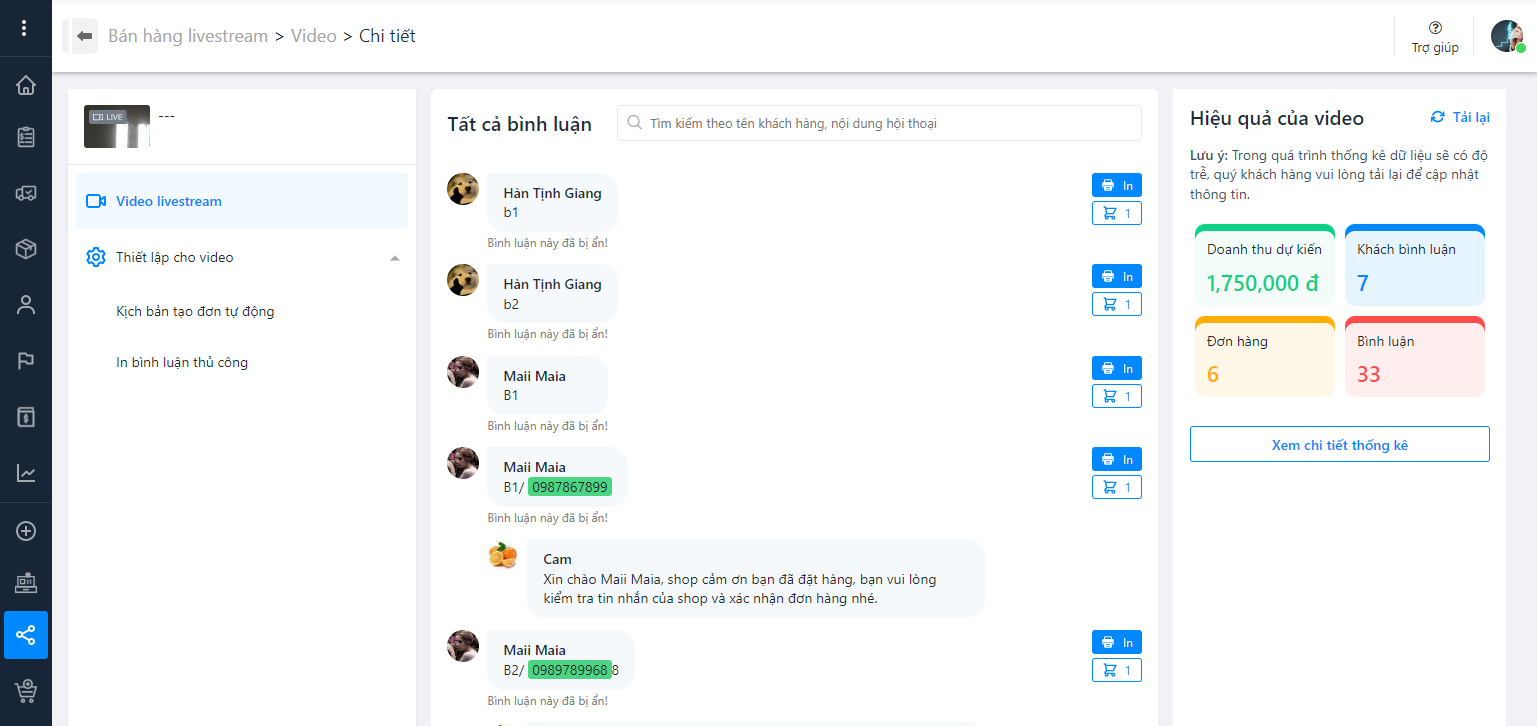
Hệ thống sẽ hiển thị những nội dung chi tiết của video và có những chức năng cơ bản sau:
- Thiết lập video: Kịch bản tạo đơn tự động (Giúp bạn tạo kịch bản và lên đơn hàng tự động). In bình luận thủ công (Cấu hình cho phép thiết lập các mẫu in cơ bản để thực hiện in bình luận)
- Bình luận: bạn có thể xem danh sách bình luận của bài video, tìm kiếm bình luận theo tên hoặc nội dung của bình luận nhanh chóng và thuận tiện. Tại mỗi bình luận có đơn hàng, bạn đều có thể xem danh sách đơn hàng của khách hàng hoặc in bình luận tương ứng. Tại mỗi bình luận bạn có thể Gửi tin nhắn từ bình luận.
- Hiệu quả video: với hiệu quả sẽ không hiển thị realtime, và dữ liệu mới nhất muốn được cập nhật bạn cần bấm Tải lại. Hiệu quả video thể hiện qua 4 chỉ số sau:
Doanh thu dự kiến: Tổng doanh thu của các đơn hàng (trừ đơn hàng ở trạng thái Huỷ)
Khách bình luận: Số lượng khách hàng để lại bình luận trên video livestream
Đơn hàng: Tổng số đơn hàng mà khách hàng đặt trong video livestream
Bình luận: Số bình luận có trên video livestream bao gồm cả bình luận của khách hàng + bình luận của fanpage.
Khi bạn click vào Xem chi tiết thống kê => Sẽ hiển thị màn hình Thống kê bình luận.
1. Thiết lập cho video: Kịch bản tạo đơn tự động
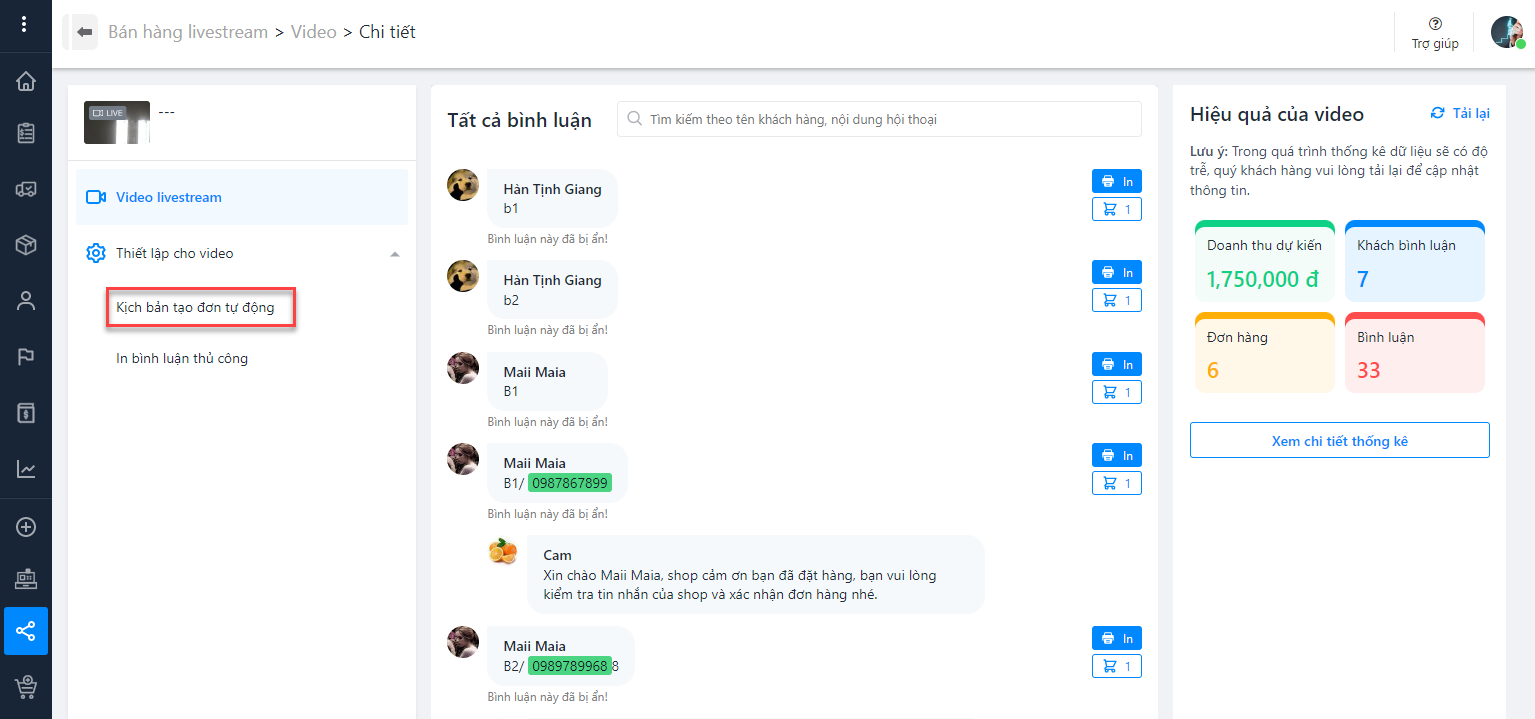
Với thao tác đơn giản, để thiết lập Kịch bản tạo đơn tự động bạn click vào biểu tượng  để Bật/Tắt kịch bản và bạn cần nhập đầy đủ những thông tin sau:
để Bật/Tắt kịch bản và bạn cần nhập đầy đủ những thông tin sau:
1.1. Thông tin cơ bản
- Trang livestream: bạn lựa chọn trang thực hiện livestream, nếu bạn chọn video trước thì hệ thống tự động gợi ý trang gắn liền với video
- Tên kịch bản: Được hệ thống gợi ý sẵn với cú pháp: Livestream + Ngày live + tên page. Bạn có thể điều chỉnh tên kịch bản, tối đa 255 ký tự.
- Video livestream: Sẽ được chọn sẵn khi bạn thiết lập kịch bản khi chọn video T
1.2. Từ khoá đặt hàng
- Gồm: Từ khoá + Thông tin sản phẩm + Đơn giá của sản phẩm
- Bạn có thể thêm tối đa 1000 mẫu từ khoá, từ khoá trong mỗi mẫu câu không được trùng lặp nhau
- Bạn có thể Thêm mẫu từ khóa thủ công để hỗ trợ lên đơn
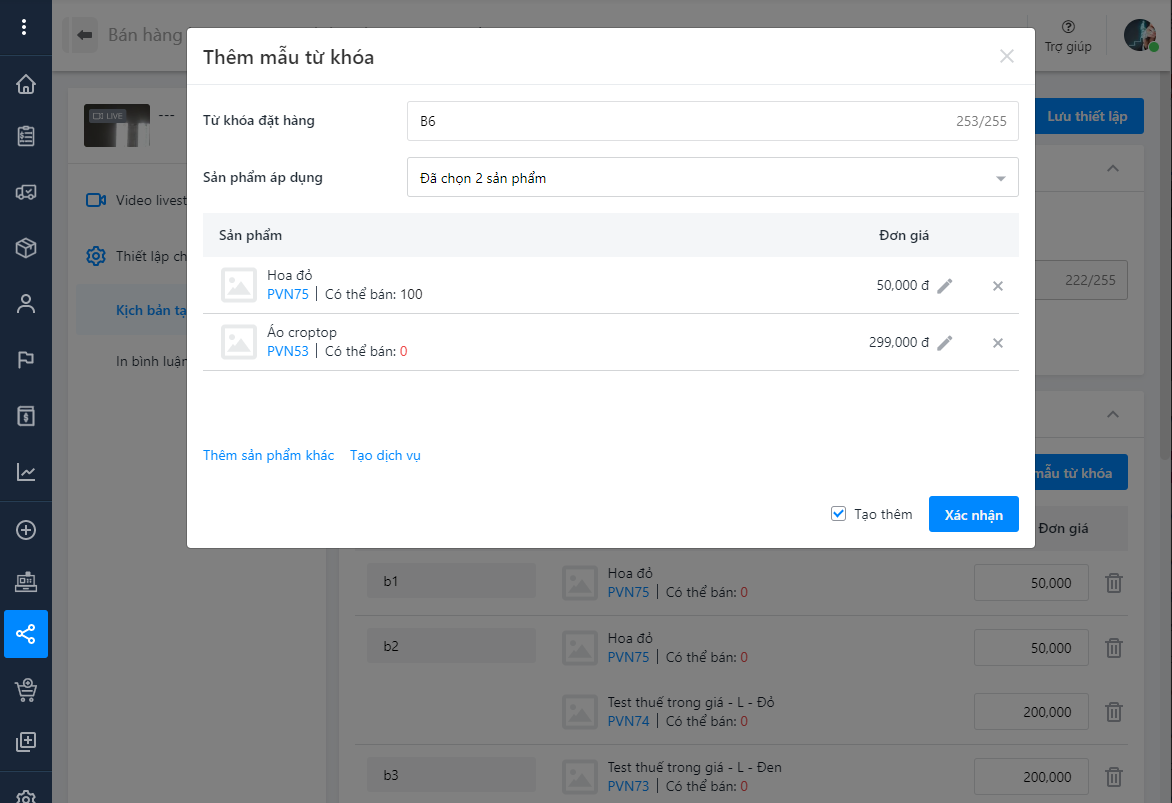
Với hình thức thêm mẫu từ khóa thủ công:
- Bạn có thể nhập từ khoá đặt hàng tối đa 255 ký tự, lựa chọn sản phẩm và có thể điều chỉnh đơn giá.
- Ngoài ra, bạn có thể thêm nhanh sản phẩm hoặc tạo dịch vụ đính kèm trong mẫu từ khoá
- Một từ khoá có thể chọn nhiều sản phẩm với nhau.
- Chức năng Tạo thêm sẽ bạn tạo những mẫu từ khoá khác nhau sau khi lưu mẫu từ khoá trước đó.
Bạn chọn Xác nhận thì mẫu từ khoá được thêm sẽ hiển thị như sau:
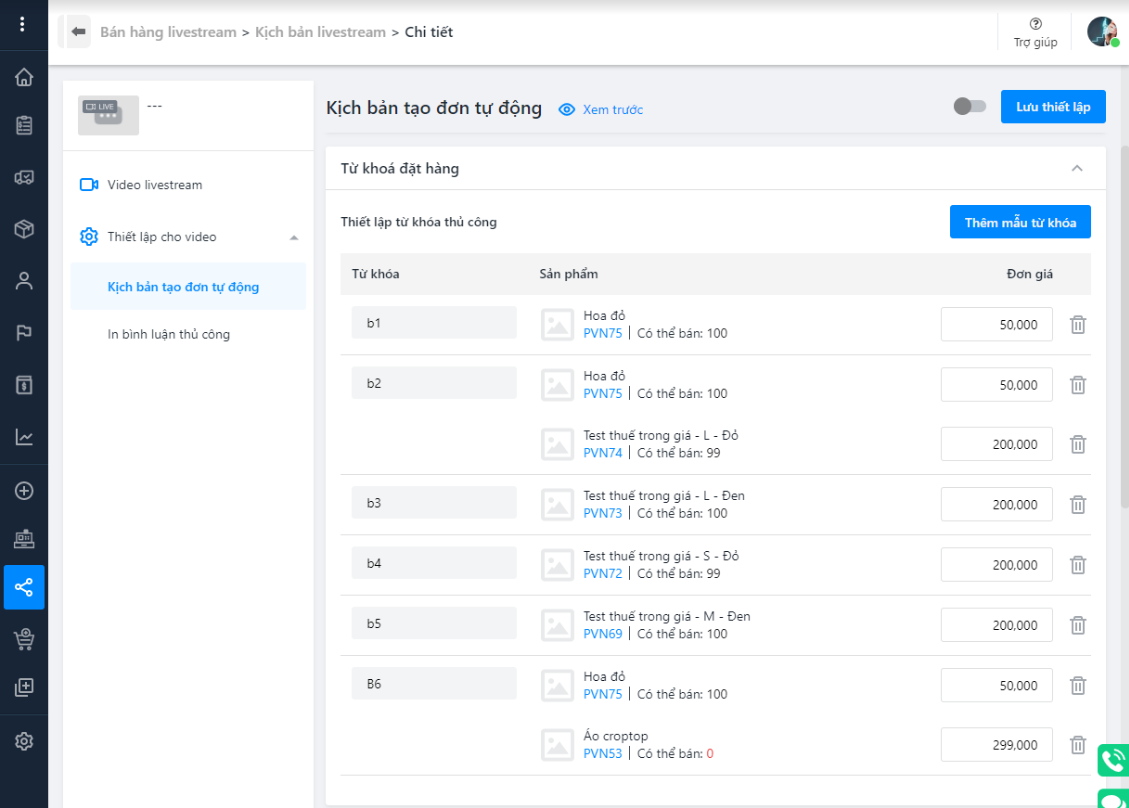
1.3. Cú pháp đặt hàng
- Cú pháp bao gồm mặc định: Từ khoá đặt hàng, ngoài ra bạn có thể bổ sung thêm Số điện thoại
- Thời điểm lên đơn: Ngay sau khi kịch bản được kích hoạt, trạng thái kịch bản “Đang sử dụng”, chỉ cần bình luận đúng cú pháp sẽ tự động lên đơn ngay sau đó và sẽ gom toàn bộ các bình luận của cùng một khách hàng để tạo một đơn duy nhất. Kể cả khi video livestream đã kết thúc nhưng kịch bản vẫn Đang sử dụng và Khách hàng bình luận vào video thì vẫn được chốt đơn hàng.
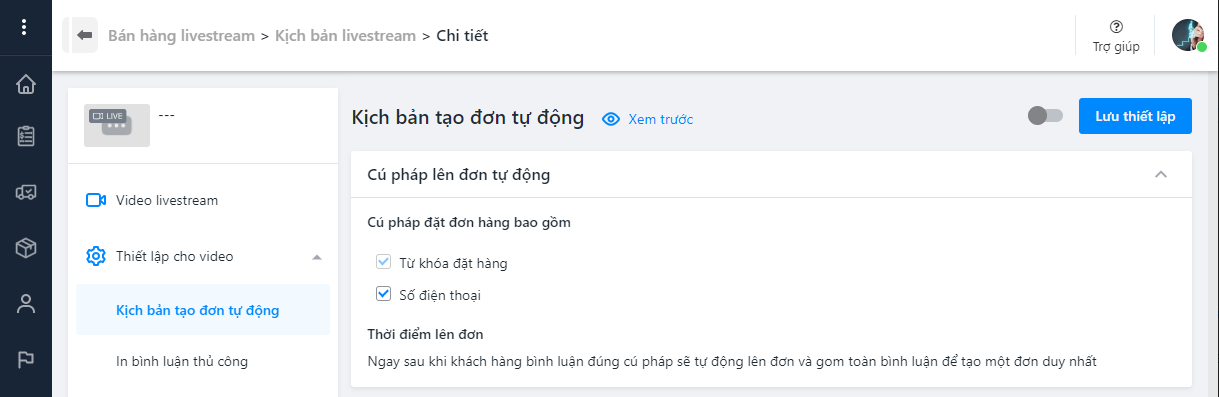
1.4. Phản hồi tự động
Gửi phản hồi bình luận đúng cú pháp: gồm Bình luận trả lời và Tin nhắn gửi cùng
- Bạn có thể gửi bình luận hoặc tin nhắn riêng biệt tuỳ nhu cầu
- Để chỉnh sửa nội dung bạn lựa chọn vào phần nội dung của bình luận hoặc tin nhắn, sẽ hiển thị popup để bạn chỉnh sửa nội dung. Tại đây bạn có thể chọn những mẫu bình luận, tin nhắn mà hệ thống cung cấp.
- Ngoài ra, bạn có thể lựa chọn Gửi kèm chi tiết đơn hàng khi đơn hàng được tạo thành công
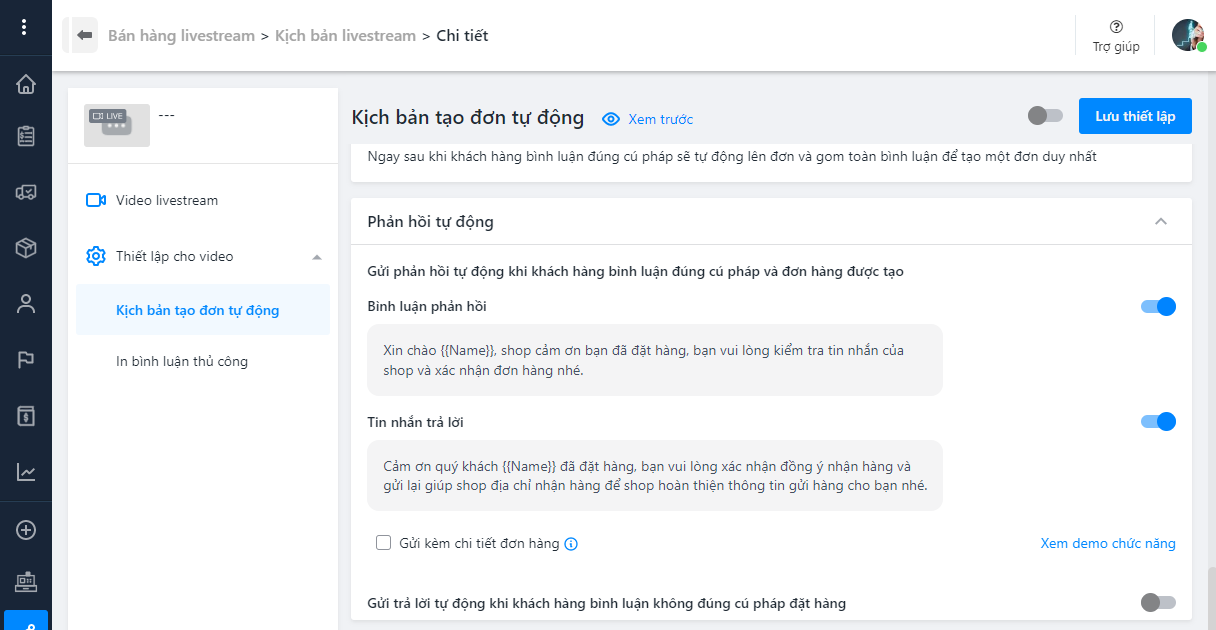
Gửi trả lời tự động khi khách hàng bình luận không đúng cú pháp đặt hàng
- Để thiết lập nội dung này, điều kiện tạo đơn gồm: Từ khoá đặt hàng + Số điện thoại
- Ngoài ra, bạn có thể gửi danh sách sản phẩm trong buổi livestream
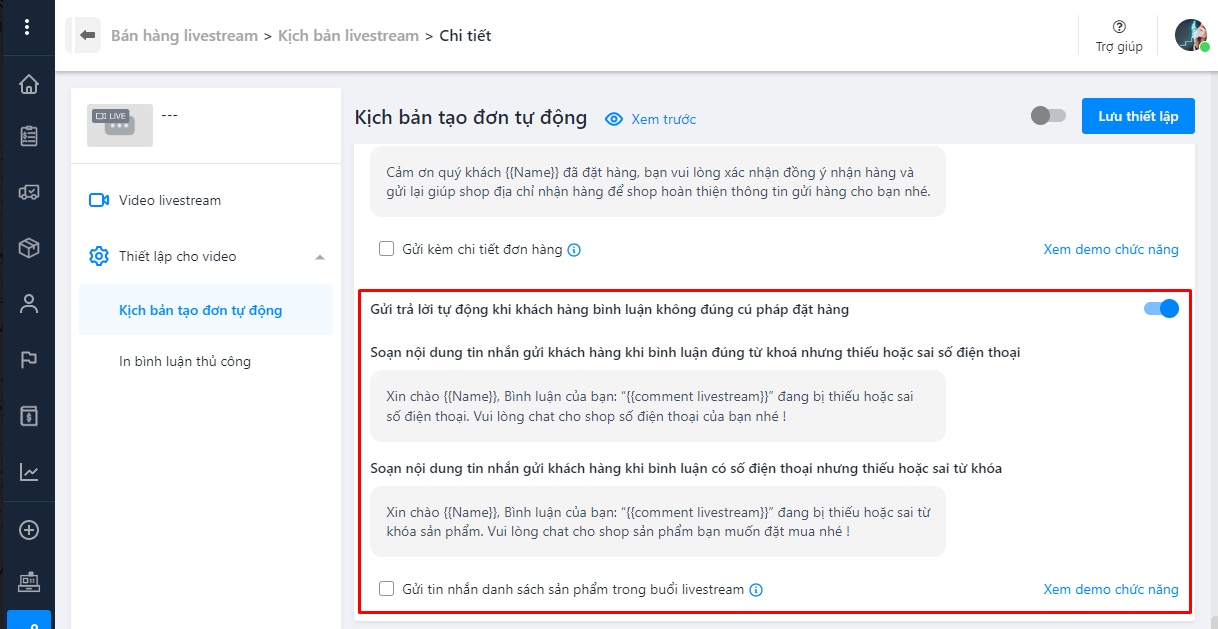
1.5. Thông báo khi có livestream
Thông báo giúp gửi thông tin đến khách hàng trên trang của bạn khi trang đang phát livestream
Lưu ý:
Chỉ gửi tin nhắn đến cho hội thoại tin nhắn trong 24h kể từ thời điểm cuối cùng khách hàng nhắn tin đến trang.

1.6. Những điểm lưu ý sau khi thực hiện thiết lập kịch bản
- Thông tin cơ bản, Từ khoá đặt hàng, Cú pháp lên đơn tự động là những điều kiện bắt buộc cần nhập khi tạo kịch bản
- Sau khi nhập đầy đủ các thông tin, bạn cần Lưu thiết lập
- Chức năng: Đặt lại giúp bạn đặt lại những câu hình mặc định của kịch bản được hệ thống gợi ý sẵn
- Xem demo: giúp bạn xem trước demo khi khách hàng comment đúng hoặc sai mẫu từ khóa đặt hàng.
- Để áp dụng kịch bản cho video livestream Bạn cần kích hoạt kịch bản
2. Thiết lập cho video: In bình luận thủ công
- Kênh Social có hỗ trợ chức năng In bình luận thủ công tại màn hình chi tiết video và màn hình thống kê bình luận
- Những mẫu in được hỗ trợ gồm: K57, K80, A4 và A5
- Bạn có thể chọn bình luận cho phép in gồm: Tất cả các bình luận hoặc chọn điều kiện phù hợp (Số điện thoại, Từ khoá)
- Sau khi bạn thiết lập xong cần chọn Lưu thiết lập để áp dụng cấu hình cho video.
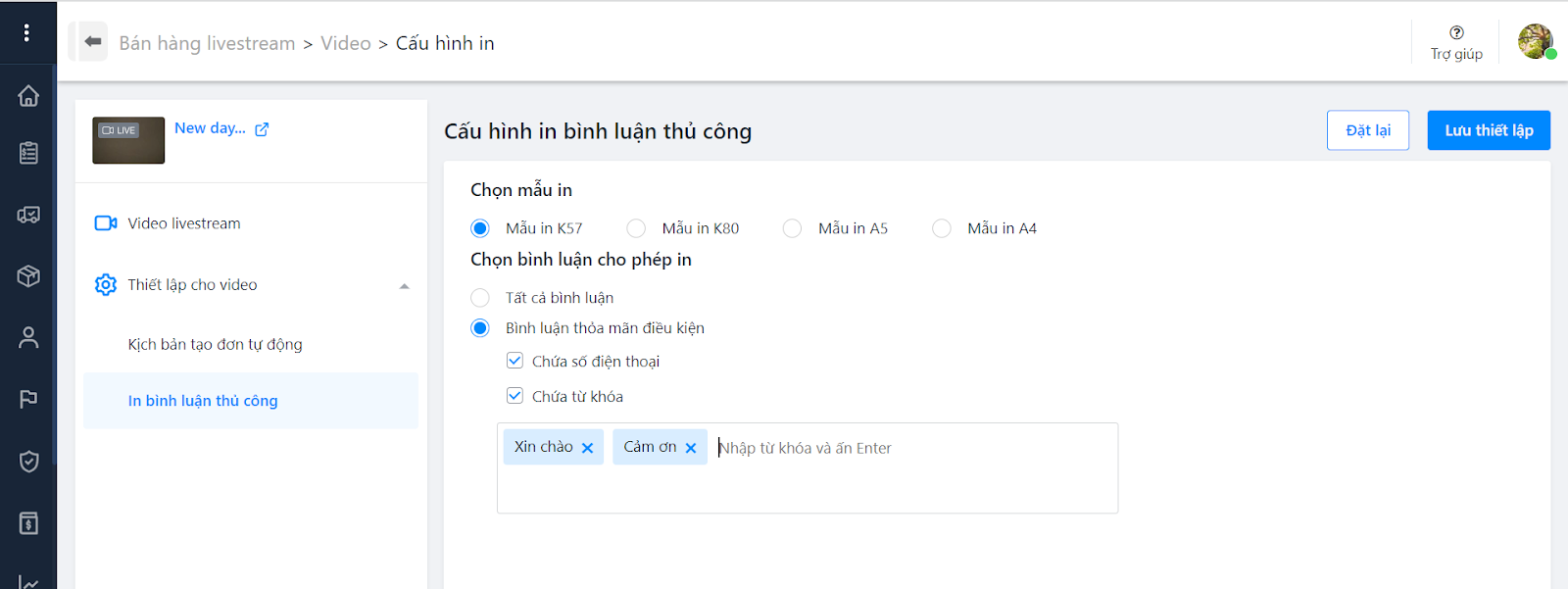
3. Xem chi tiết thống kê
Tính năng này giúp bạn thống kê lại toàn bộ bình luận của khách hàng theo hai chiều: Theo khách hàng (gom toàn bộ những bình luận của cùng một khách hàng), theo bình luận (tách riêng từng bình luận của khách hàng và hiển thị theo thời gian) .
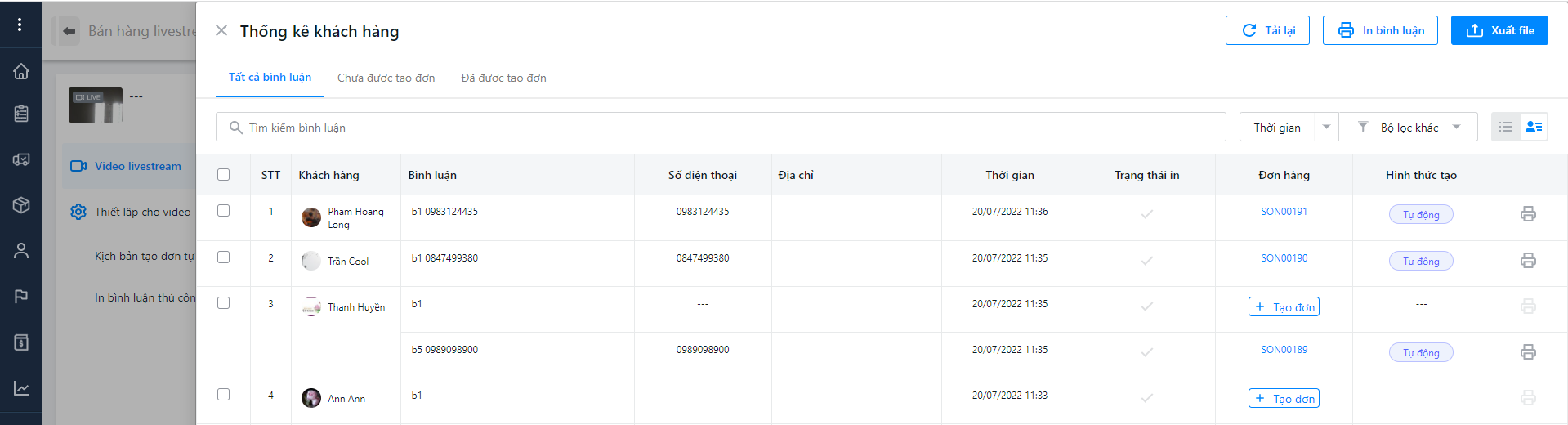
Để xem được thống kê bình luận, bạn truy cập vào chi tiết video => Trong mục Hiệu quả video => Bạn chọn Xem chi tiết thống kê Trong mục thống kê, hệ thống sẽ hiển thị toàn bộ thông tin gồm:
- STT của khách hàng
- Avatar và tên của khách hàng
- Bình luận: có thể gợi ý ra số điện thoại, địa chỉ khách hàng để lại trong bình luận
- Thời gian: là thời gian mà khách hàng để lại bình luận trong video
- Trạng thái in gồm hai trạng thái: Đã in hoặc Chưa in, trạng thái in của bình luận
- Đơn hàng: thể hiện mã đơn hàng với những bình luận đã được chốt đơn hoặc sẽ được chuyển sang chi tiết hội thoại nếu bình luận chưa được tạo đơn.
- Hình thức tạo: Tự động (Hệ thống tạo đơn khi bình luận đúng cú pháp) hoặc Thủ công ( đơn hàng được người sử dụng tạo từ bình luận thuộc video livestream)
Tải lại: giúp bạn tải lại bình luận khi bình luận về thống kê bị thiếu hoặc chậm
In bình luận: dựa vào cấu hình in của video để in ra các bình luận của khách hàng
Xuất file: có thể xuất toàn bộ hoặc xuất file theo bộ lọc, kết quả tìm kiếm hoặc qua bulk action.
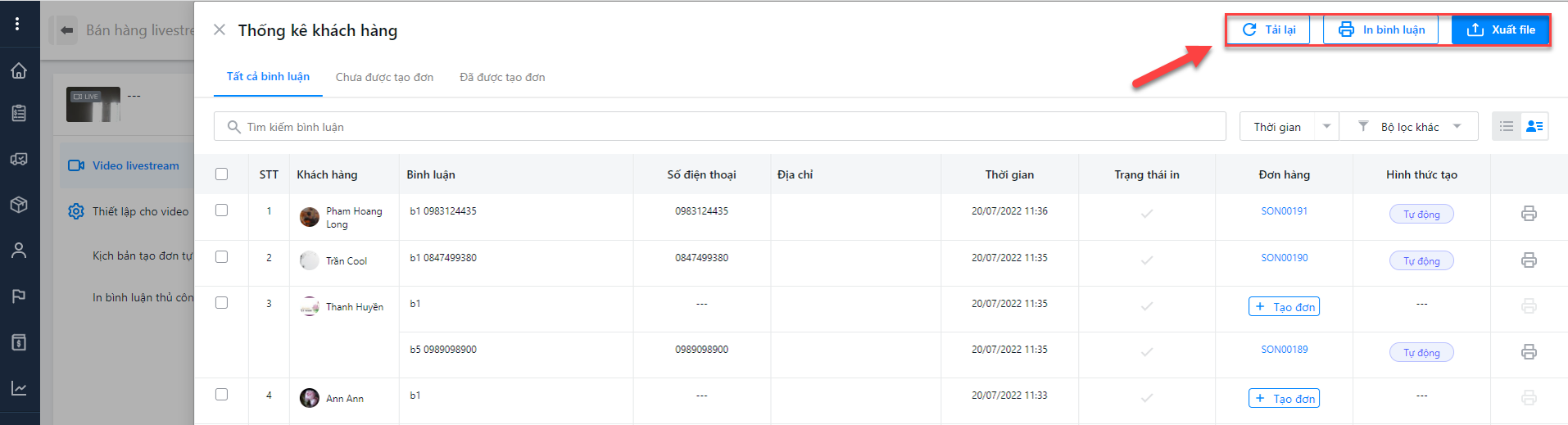
Trên đây là hướng dẫn bạn xem chi tiết video livestream.
Mọi thắc mắc vui lòng liên hệ tổng đài 1900 6750, hoặc gửi vào hòm thư: [email protected] để được tư vấn và giải đáp.
Chúc bạn thành công!
Bài viết trên có hữu ích cho bạn không?
Hữu ích
Không hữu ích

